Może podzielisz się ze znajomymi swoimi niesamowitymi chwilami z gry, nagrywając rozgrywkę? Być może odkryjesz w sobie miłość do tworzenia treści związanych z rozgrywką i zostaniesz streamerem.
Debata na temat Granie na PC a konsolę jest prawie tak stara jak same gry, ale gry na PC pozostają popularne. Możesz wybrać się na nostalgiczną wycieczkę granie w gry dla systemu Windows 95 na nowym komputerze. Dzięki platformom takim jak Steam i GoG masz ogromny wybór niedrogich gier, a twórz profesjonalne filmy na YouTube o grach możesz. To tylko kilka przykładów, które utrzymują gry na PC w tak wielkim wdzięku, ale prawdopodobnie nie trzeba ich przekonywać. Dlatego tu jesteś.
1. Pasek gier Xbox
Twój komputer Windows 11 jest wyposażony w proste narzędzie do nagrywania rozgrywki o nazwie Xbox Game Bar. Pomimo marki Xbox, ta funkcja działa świetnie na komputerze do gier i umożliwia nagrywanie rozgrywki w rozdzielczości 1080p i 60 FPS. Możesz także zmienić jakość wideo na 720p i 30 kl./s.
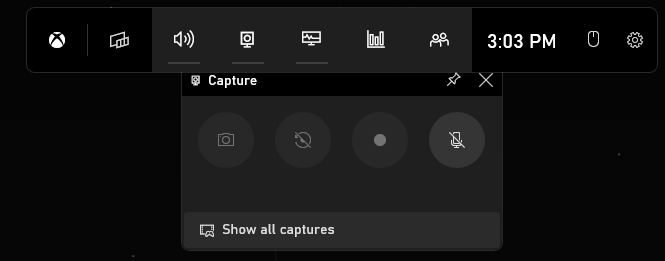
Aplikacja jest łatwa w obsłudze i całkowicie bezpłatna, ale ma nieco ograniczone funkcje. To po prostu podstawowe narzędzie do nagrywania, bez opcji profesjonalnej edycji wideo i przetwarzania końcowego. Nadaje się do tworzenia i udostępniania nagrań z rozgrywki znajomym, ale będziesz musiał poszukać gdzie indziej bardziej zaawansowanego oprogramowania do nagrywania wideo.
Cena: bezpłatnie
2. Gra w tle Nvidii
Jeśli masz komputer z procesorem graficznym Nvidia, masz dostęp do wbudowanego oprogramowania do nagrywania wideo. GeForce Experience nie służy tylko do aktualizowania sterowników i utrzymywania uporządkowanej biblioteki gier. Jest wyposażony w Nvidia Shadowplay.
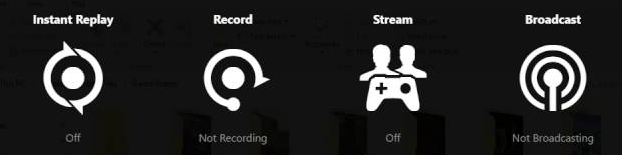
Shadowplay umożliwia nagrywanie materiału z rozgrywki w natywnej rozdzielczości monitora. Wystarczy nacisnąć przycisk nagrywania. Jeśli masz monitor HD, będzie on nagrywał w rozdzielczości 1080p, a jeśli masz monitor 4K, będzie nagrywał w rozdzielczości 4K. Jest prosty i przyjazny dla początkujących, a ponadto można go używać również do strumieniowego przesyłania treści. Dodatkowo wykorzystuje Twój procesor graficzny, więc Twój procesor będzie miał więcej zasobów dostępnych dla gry i innych procesów.
Przeczytaj więcej na temat używanie Nvidia Shadowplay do nagrywania i udostępniania filmów z gier.
Cena: bezpłatna
3. Radeon ReLive
AMD stworzyło własne bezpłatne oprogramowanie do nagrywania gier, podobnie jak Nvidia. Jeśli więc posiadasz kartę graficzną AMD, możesz skorzystać z Radeon ReLive. Zasada jest taka sama, jak w przypadku gry Shadowplay firmy NVIDIA. Do nagrywania wykorzystuje procesor graficzny zamiast procesora i może nagrywać w rozdzielczości do 4K..
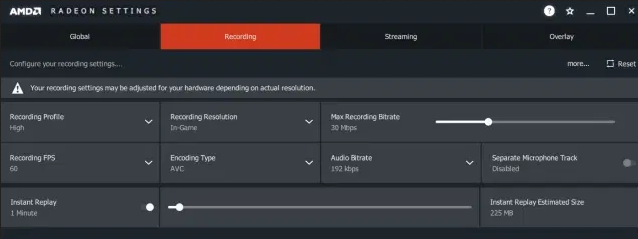
Dobrze radzi sobie nawet ze skalowaniem wideo, umożliwiając nagrywanie materiału w rozdzielczości 4K pomimo posiadania monitora 1080. Jedynym minusem jest brak funkcji dostępnych w dedykowanym narzędziu do nagrywania.
Cena: bezpłatna
4. Bandicam
Bandicam to jedna z najlepszych dostępnych aplikacji do nagrywania gier. Jest używany od wielu lat zarówno przez początkujących, jak i profesjonalistów. Nie jest darmowy, ale dostępna jest wersja próbna, więc możesz zdecydować, czy jest to odpowiedni rejestrator ekranu dla Ciebie.
Przy jednorazowym zakupie licencji za 39,95 USD otrzymujesz dedykowane narzędzie do nagrywania wideo. Bandicam nagrywa z dużą liczbą klatek na sekundę i rozdzielczością 4K, ale daje dużą kontrolę nad jakością wideo. Zawiera funkcje kompresji, które pozwalają zmniejszyć rozmiar pliku bez nadmiernego wpływu na jakość. To coś więcej niż tylko rejestrator nagrań z rozgrywki. To świetne narzędzie do przechwytywania ekranu.

Bandicam umożliwia dowolną zmianę rozmiaru obszaru przechwytywania ekranu. Można go używać do innych czynności niż granie. Jest nawet wyposażony w tryb nagrywania „wokół myszy”, dzięki czemu możesz śledzić kursor podczas nagrywania samouczka lub filmu instruktażowego. Ogólnie rzecz biorąc, Bandicam pozostaje jednym z najlepszych narzędzi do przechwytywania ekranu do gier komputerowych i ogólnego użytku.
Cena: bezpłatna ze znakiem wodnym i ograniczonym czasem nagrywania. 39,95 USD za pełną wersję.
5. Studio OBS
Open Broadcaster Software, w skrócie OBS, to bezpłatne narzędzie do nagrywania wideo o otwartym kodzie źródłowym, które obejmuje funkcje przesyłania strumieniowego. To jeden z najlepszych sposobów nagrywania rozgrywki na komputerze, jeśli chcesz korzystać z funkcji premium za darmo.
OBS Studio to profesjonalne narzędzie do przechwytywania ekranu, mimo że jest bezpłatne. Oznacza to, że wymaga również nauki, więc korzystanie z niego nie jest tak proste, jak w przypadku powyższych programów. Głównym powodem, dla którego nie jest to najbardziej przyjazna dla użytkownika opcja, jest liczba ustawień i funkcji, a także interfejs użytkownika.

To powiedziawszy, masz pełną kontrolę nad tym, co i jak nagrywasz. A jeśli znudzą Ci się domyślne funkcje i ustawienia, możesz pobrać jedną z wielu wtyczek, które poprawią Twoje wrażenia. Jako wisienka na torcie umożliwia także dodanie do filmu unikalnego znaku wodnego, co zwykle stanowi funkcję premium w przypadku innych profesjonalnych narzędzi do nagrywania rozgrywki..
Cena: bezpłatna
6. Działanie!
Akcja! opracowane przez Mirillis to profesjonalne oprogramowanie do nagrywania rozgrywki z wieloma funkcjami. Oprócz nowoczesnego, przyjaznego dla użytkownika interfejsu, możliwości przesyłania strumieniowego i nagrywania w rozdzielczości 4K, Action! oferuje tryb zielonego ekranu i funkcję Time-Shift, aby zapewnić więcej opcji przechwytywania rozgrywki.
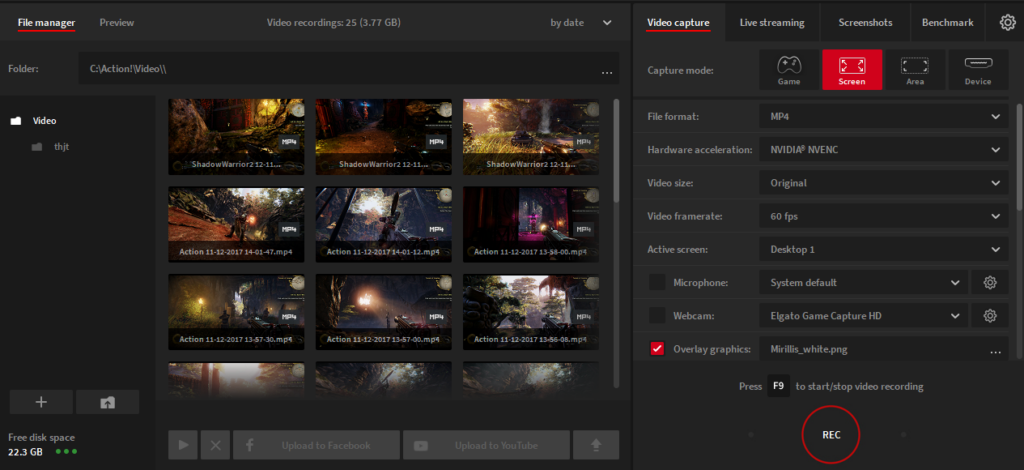
Jak zapewne się domyślasz, tryb zielonego ekranu automatycznie usunie tło podczas nagrywania. Ale to, co czyni go interesującym, to to, że dobrze współpracuje z każdym kolorem, pod warunkiem, że jest solidny i równy. Nie musisz koniecznie kupować prawdziwego zielonego ekranu. Wszystko, czego potrzebujesz, to aparat lub nawet kamera internetowa, a oprogramowanie do nagrywania zajmie się resztą.
Funkcja Time-Shift to prawdopodobnie najfajniejszy dodatek do nagrywania rozgrywki. Czy kiedykolwiek przeżyłeś naprawdę epicki moment w swojej ulubionej grze i żałowałeś, że nie został on nagrany? Cóż, teraz nie będziesz już przegapić tych chwil, ponieważ Time-Shift pozwoli Ci cofnąć się i uchwycić wszystko, co wydarzyło się maksymalnie 10 minut temu. Jedynym minusem jest to, że w tym przypadku ograniczasz się do nagrywania w jakości HD.
Cena: Bezpłatny 30-dniowy okres próbny i 29,95 USD za dożywotnią licencję
7. Rejestrator ekranu Movavi
Movavi Screen Recorder to łatwe w użyciu, nowoczesne oprogramowanie do przechwytywania zawartości ekranu. Obsługuje rozdzielczość ekranu do 4K, może nagrywać określoną część ekranu i możesz wybrać, czy chcesz nagrywać dźwięk jednocześnie, czy osobno. Dodatkowo możesz sprawić, że kliknięcia myszą i naciśnięcia klawiszy będą widoczne, a nawet rysować bezpośrednio na filmie.

To powiedziawszy, Movavi Screen Recorder to doskonały wybór do nagrywania rozgrywki ze względu na wiele dostępnych opcji przetwarzania końcowego. Możesz natychmiast przekonwertować swój film na format GIF, wycinać i łączyć filmy bez konieczności edycji wideo, a także dodawać szeroką gamę efektów specjalnych, w tym animowany tekst. A jeśli to nie wystarczy, Movavi ma sklep z efektami, w którym możesz kupić pakiety unikalnych przejść, filmów ze skarpetkami, gradientów, a nawet pakiety YouTube.
Cena: bezpłatnie ze znakiem wodnym lub 44,95 USD za roczną licencję
8. D3DGear
Jeśli potrzebujesz łatwego w obsłudze rejestratora rozgrywki bez marnowania czasu na dostosowywanie jakichkolwiek funkcji lub zabawę z edytorem wideo, D3DGear może być właściwym narzędziem dla Ciebie. Zainstaluj go i nagraj rozgrywkę na komputerze. To właściwie tyle. D3DGear automatycznie wykryje Twoją grę, więc wystarczy nacisnąć klawisz nagrywania, bez konieczności zmiany ustawień..
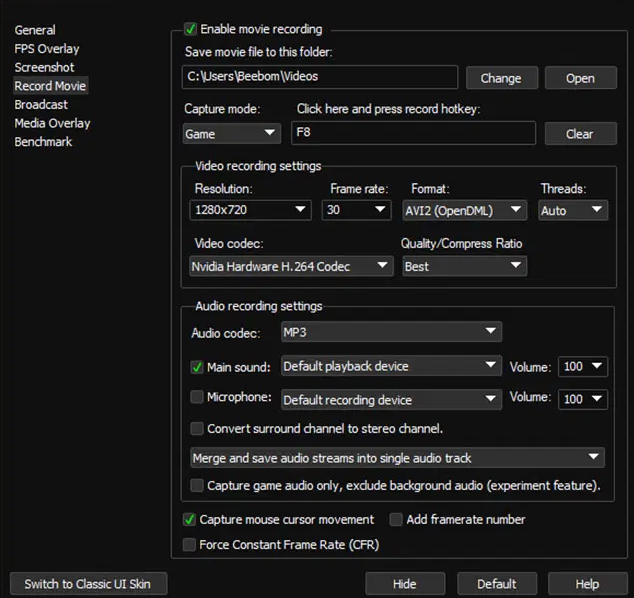
Interfejs użytkownika wygląda na nieco przestarzały, nie ma żadnych ciekawych opcji przetwarzania końcowego i nie ma prawie żadnych funkcji, którymi można by się pobawić. To powiedziawszy, D3DGear wykonuje swoje zadanie, nagrywając wideo i kompresując je w czasie rzeczywistym. Oszczędza dużo miejsca na dysku twardym, a także wykorzystuje akcelerację GPU, aby nie obciążać procesora.
Cena: Bezpłatna 15-dniowa wersja próbna i 29,85 USD za pełną wersję
9. Frapsy
Fraps to podmuch przeszłości, który wciąż żyje i ma się dobrze. Jest to jeden z najlepsze narzędzia do nagrywania gier dla systemu Windows, ponieważ jest to prosty program, który przetrwał próbę czasu. Jeśli grałeś w Świat Warcrafta w szczytowym momencie, wiesz już o Frapsie, ponieważ został on wykorzystany do uchwycenia wielu epickich momentów.
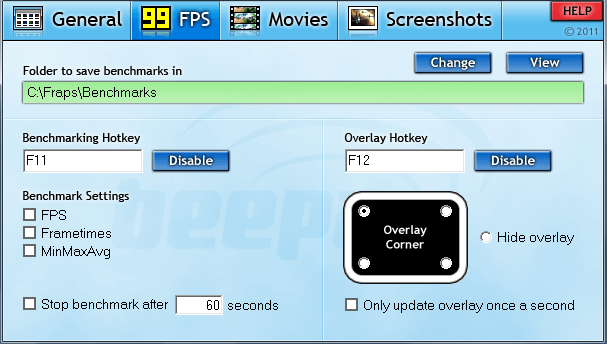
To powiedziawszy, Fraps to proste oprogramowanie do nagrywania gier, pozbawione zbędnych bajerów. Interfejs użytkownika wygląda na przestarzały i nie ma żadnych ciekawych funkcji. Podobnie jak D3DGear, jego zadaniem jest nagrywanie rozgrywki i robienie zrzutów ekranu. Możesz także osobno nagrać swój głos lub dźwięk, aby później dodać go do filmu z rozgrywki. Jedyną poważną wadą jest brak kompresji wideo.
Cena: Bezpłatnie ze znakiem wodnym i ograniczoną czasowo licencją na płytę lub dożywotnią licencją za 37 USD
Nagraj swoje niesamowite momenty z gier wideo!
Dzięki tak wielu opcjom nagrywania gier bezpłatnych i premium nie musisz tracić najzabawniejszych i najbardziej epickich momentów w swoich ulubionych grach. Rozpocznij nagrywanie rozgrywki i rób zrzuty ekranu za pomocą jednego z powyższych narzędzi i udostępniaj swoje filmy znajomym. Możesz nawet pozostać przy wbudowanym oprogramowaniu Windows, Nvidia i AMD, ponieważ są one w zupełności wystarczające do tego celu.
Jeśli chcesz tworzyć samouczki dotyczące rozgrywki lub kreatywne filmy z rozgrywki, wypróbuj jedną z profesjonalnych opcji z naszej listy, np. Action! i oprogramowanie Open Broadcaster. Dzięki funkcjom edycji wideo i efektom specjalnym zintegrowanym z oprogramowaniem do nagrywania wideo możesz tworzyć zabawne filmy na swoim kanale YouTube. Możesz nawet użyć tych narzędzi do przesyłaj strumieniowo swoją rozgrywkę na Twitchu.
Jest opcja dla każdego. Daj nam znać w komentarzach poniżej, które narzędzie wolisz do przechwytywania wideo i dlaczego wybrałeś je, a nie inne.
.